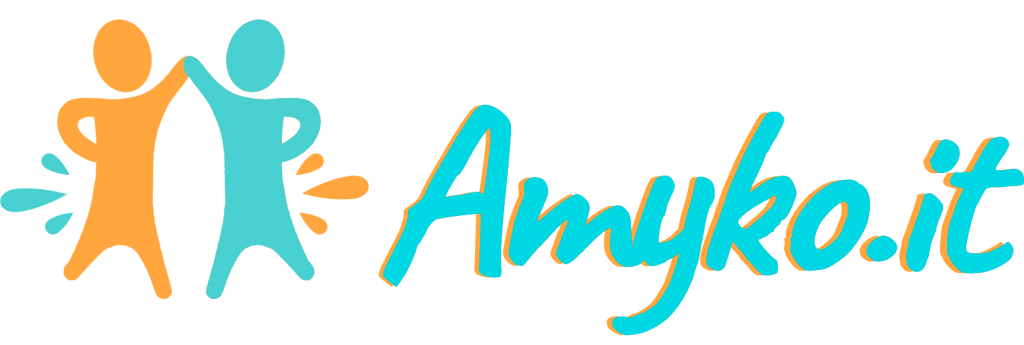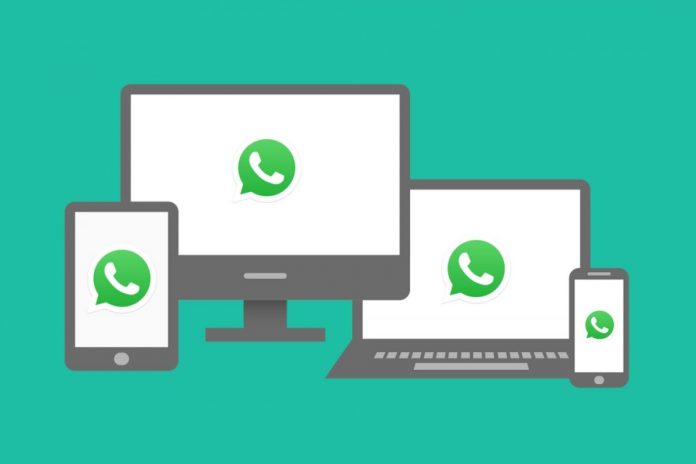
WhatsApp Web è una versione web del popolare servizio di messaggistica WhatsApp. Esso consente agli utenti di utilizzare WhatsApp sul proprio computer, senza dover utilizzare un dispositivo mobile. Con l’aiuto di WhatsApp Web, gli utenti possono inviare messaggi, effettuare videochiamate, condividere foto e video, e molto altro ancora.
I vantaggi di WhatsApp Web
WhatsApp Web può essere utilizzato in modo estremamente utile per gli utenti che desiderano utilizzare il servizio di messaggistica su un computer. Ad esempio, se si desidera condividere una grande quantità di dati con i propri contatti, è possibile utilizzare WhatsApp Web per inviare file di grandi dimensioni che non possono essere inviati tramite un dispositivo mobile. Questo si rivela particolarmente utile quando si desidera condividere file di grandi dimensioni, come documenti o foto, con i propri contatti.
Inoltre, utilizzando WhatsApp Web, gli utenti possono anche mantenere le conversazioni in tempo reale con i propri contatti, anche se non sono collegati al proprio dispositivo mobile. Ciò significa che gli utenti possono rimanere in contatto con i propri contatti anche quando non sono in grado di utilizzare un dispositivo mobile.
WhatsApp Web è un modo pratico e veloce per utilizzare WhatsApp sul proprio computer. È facile da configurare e utilizzare, e offre agli utenti tutte le funzionalità di cui hanno bisogno per rimanere in contatto con i propri contatti.
Come fare per collegare WhatsApp web?
Collegare WhatsApp Web è un processo semplice e veloce che consente di sincronizzare le chat di WhatsApp con la versione web del servizio. La funzione è disponibile sia per gli utenti iOS che Android. La connessione Web ti consente di gestire le chat da qualsiasi dispositivo, inclusi laptop, desktop o tablet.
Ecco gli step per collegare WhatsApp Web:
- Per iniziare, assicurati di avere una connessione dati o Wi-Fi attiva sul tuo dispositivo mobile.
- Apri l’app WhatsApp sul tuo dispositivo e tocca i tre puntini in alto a destra.
- Nel menu che appare, seleziona l’opzione “WhatsApp Web”. Si aprirà una pagina web con un codice QR.
- Ora, apri la versione Web di WhatsApp sul tuo computer.
- Se non lo hai ancora fatto, puoi trovare l’indirizzo al seguente link https://web.whatsapp.com/.
- Una volta aperta la pagina, troverai un’icona a forma di telefono con una freccia diretta verso il computer.
- Selezionala per collegare la versione web di WhatsApp al tuo dispositivo mobile.
- Una volta fatto questo, la pagina Web mostrerà un codice QR.
- Usa la webcam del tuo computer per scansionare il codice QR dal tuo dispositivo mobile.
- Se non riesci a scansionare il codice, clicca su “Inserisci manualmente il codice” e inserisci il codice visualizzato sul tuo dispositivo mobile.
- Una volta fatto questo, le chat da WhatsApp sul tuo dispositivo mobile verranno sincronizzate con la versione web del servizio e sarai in grado di vederle e gestirle da qualsiasi dispositivo.
Come hai potuto notare, collegare WhatsApp Web è davvero semplice e ti offre la possibilità di gestire le chat da qualsiasi dispositivo.
Come utilizzare WhatsApp web sul cellulare?
Anche da mobile è possibile sincronizzare l’account WhatsApp su un computer usando il browser web e inviare e ricevere messaggi, condividere foto e video, effettuare chiamate vocali e video, ecc… Vediamo come:
- Per iniziare ad utilizzare WhatsApp Web sul proprio cellulare, è necessario prima configurare l’app sul computer.
- Apri WhatsApp sul tuo cellulare e tocca l’icona a tre punti, quindi seleziona “WhatsApp Web” dal menu.
- Apri il browser web sul computer e vai al sito web.whatsapp.com.
- Si aprirà la schermata di scansione del codice QR.
- Utilizza la fotocamera del tuo cellulare per scansionare il codice QR visualizzato sul computer.
- Una volta scansionato il codice QR, verrà visualizzata la schermata di chat sul computer.
- Ora puoi iniziare a inviare e ricevere messaggi, effettuare chiamate, condividere foto e video e molto altro ancora.
Speriamo che questa guida ti abbia aiutato a capire come utilizzare WhatsApp Web sul tuo cellulare. Se hai bisogno di ulteriore assistenza, non esitare a contattarci.
WhatsApp Web, come usarlo dal computer e tablet?
Innanzitutto, dovrai assicurarti che il tuo dispositivo abbia l’app di WhatsApp installata. Se hai un dispositivo Android, puoi scaricarla direttamente dal Google Play Store. Se hai un dispositivo iOS, puoi scaricarla dall’App Store. Una volta che l’app è installata, puoi procedere con l’utilizzo di WhatsApp Web. Ecco gli step completi:
- Una volta che hai installato l’app, apri il browser del tuo computer o tablet e vai all’indirizzo web.whatsapp.com.
- Assicurati di aver abilitato le funzionalità di localizzazione sul tuo dispositivo.
- Una volta che sei nella pagina, dovrai scansionare il codice QR che appare sullo schermo con la fotocamera del tuo dispositivo.
- Una volta che hai scansionato il codice QR, verrai reindirizzato alla pagina di WhatsApp Web. Qui, potrai usare le funzionalità di base di WhatsApp come l’invio di messaggi, la creazione di gruppi, l’invio di foto e video e così via.
È importante notare che alcune funzionalità non sono disponibili su WhatsApp Web. Ad esempio, non è possibile effettuare chiamate vocali o video usando WhatsApp Web. Inoltre, alcune funzionalità sono limitate sui dispositivi iOS.
Come accedere a WhatsApp Web con il QR code?
Per accedere a WhatsApp Web, è necessario prima eseguire l’accesso al tuo account WhatsApp. Per fare ciò, è necessario generare un codice QR, vediamo come:
- Per generare un codice QR, è necessario aprire l’app WhatsApp sul dispositivo. Una volta aperta l’app, toccare l’icona a forma di tre punti verticali nell’angolo in alto a destra.
- Nel menu a discesa, selezionare l’opzione ‘WhatsApp Web’. Questo aprirà una finestra con un codice QR.
- Una volta generato il codice QR, è necessario visitare il sito Web di WhatsApp Web. Nella pagina principale, è necessario fare clic su ‘Accedi tramite codice QR’. Questo aprirà una finestra dove è possibile scansionare il codice QR con la fotocamera del dispositivo.
- Dopo aver scansionato il codice QR, l’account WhatsApp sarà sincronizzato con il browser Web. A questo punto, è possibile inviare e ricevere messaggi, foto, video e altro ancora.
Dove trovo il QR code per WhatsApp web?
Per utilizzare WhatsApp Web, tutto ciò che serve è una connessione Internet e un QR code. Ma dove si trova il QR code per WhatsApp Web?
- Innanzitutto, devi verificare di avere l’app di WhatsApp installata sul tuo smartphone.
- Apri l’app di WhatsApp e fai clic sull’icona del menu situata in alto a destra.
- Quindi, seleziona l’opzione “WhatsApp Web” dal menu. Si aprirà una schermata con un QR code. Questo è il QR code che utilizzerai per accedere a WhatsApp Web sul tuo computer o laptop.
- Per utilizzare WhatsApp Web, puoi anche utilizzare la scansione del codice. Apri WhatsApp Web sul tuo computer o laptop e segui le istruzioni sullo schermo.
- Sul tuo smartphone, seleziona l’opzione “Scansiona codice” dal menu dell’app e inquadra il QR code con la fotocamera.
- Una volta scansionato il codice, i tuoi messaggi, le tue chat e le tue foto verranno visualizzati automaticamente sul tuo computer o laptop.
- Se non riesci a trovare l’icona del menu o la voce “WhatsApp Web” sul tuo smartphone, significa che non hai ancora aggiornato l’app di WhatsApp all’ultima versione. Per farlo, visita l’app store del tuo smartphone e aggiorna l’app di WhatsApp.
- Una volta fatto, dovresti essere in grado di trovare il QR code per WhatsApp Web nel menu dell’app.
Come entrare su WhatsApp web senza scannerizzare il codice?
Puoi accedervi direttamente dal tuo computer, senza dover scannerizzare alcun codice per entrare in WhatsApp. In questo capitolo ti spiegheremo come entrare su WhatsApp Web senza scannerizzare il codice:
- La prima cosa che dovrai fare è aprire il tuo browser preferito sul tuo computer.
- Una volta fatto ciò, vai sulla pagina web di WhatsApp Web.
- A questo punto, ti verrà chiesto di scannerizzare un codice QR. Se non vuoi scannerizzare un codice QR, puoi semplicemente fare clic sulla voce “Non ho un codice QR”.
- Quando fai clic su “Non ho un codice QR”, ti verrà chiesto di inserire il tuo numero di telefono.
- Assicurati di inserire un numero valido, quindi fai clic su “Invia codice di verifica”.
- Riceverai un codice di verifica via SMS sul tuo telefono. Inseriscilo nella casella di testo che appare sul tuo computer e fai clic su “Verifica”.
- Una volta verificato il tuo numero di telefono, sarai in grado di accedere a WhatsApp Web. Puoi visualizzare le tue conversazioni e inviare nuovi messaggi da qui.
Ecco, ora sai come entrare su WhatsApp Web senza scannerizzare il codice.
Come scaricare ed usare il programma WhatsApp Desktop?
- Per iniziare, dovrai scaricare l’applicazione WhatsApp Desktop. Puoi scaricarlo da qui: https://www.whatsapp.com/download/.
- Dopo averlo scaricato, dovrai eseguire il file per installare l’applicazione.
- Segui le istruzioni sullo schermo passo dopo passo per completare l’installazione.
- Una volta che l’applicazione è installata, avrai bisogno di creare un account.
- Per farlo, dovrai aprire l’applicazione e fare clic su “Registra” nella schermata iniziale.
- Seguirai le istruzioni sullo schermo per completare la registrazione.
- Una volta che hai creato un account, sarai in grado di accedere alla tua lista di contatti e inviare messaggi ai tuoi amici e familiari.
- Per aggiungere contatti, dovrai fare clic sull’icona + nella parte superiore della schermata.
- Una volta aggiunti i tuoi contatti, sarai in grado di inviare e ricevere messaggi e chiamate vocali.
- Per inviare un messaggio, dovrai semplicemente fare clic sull’icona del messaggio nella parte superiore della schermata.
- Inoltre, puoi anche usare WhatsApp Desktop per inviare foto, video e documenti. Per fare ciò, dovrai fare clic sull’icona di condivisione nella parte superiore della schermata.
Una volta che hai imparato come scaricare ed usare WhatsApp Desktop, potrai rimanere connesso con i tuoi amici e familiari in modo semplice e veloce.
Come vedere se qualcuno è collegato al mio WhatsApp con WhatsApp Web?
Non tutti sanno che hai la possibilità di capire se qualcuno è collegato al tuo account WhatsApp. Infatti, ci sono diversi modi per farlo e uno dei modi più semplici è quello di usare WhatsApp Web. Si, hai capito bene, con WhatsApp Web, puoi vedere se qualcuno è collegato al tuo account in tempo reale.
- Per iniziare, devi prima abilitare WhatsApp Web sul tuo telefono.
- Per fare ciò, apri WhatsApp, tocca l’icona Menu nell’angolo in alto a destra e seleziona la voce “WhatsApp Web”. Qui, vedrai un codice QR che devi scansionare usando il tuo computer. Una volta fatto, sarai in grado di accedere al tuo account WhatsApp dal tuo computer.
- Una volta che sei connesso a WhatsApp Web, puoi vedere se qualcuno è collegato al tuo account.
- Dalla schermata principale, fai clic sul pulsante Menu nell’angolo in alto a destra e seleziona la voce “Utenti connessi”.
- Qui, vedrai un elenco di tutti gli utenti che sono attualmente collegati al tuo account.
- Se vedi il tuo nome nell’elenco, significa che qualcuno è collegato al tuo account in quel momento.
Utilizzare WhatsApp Web è un ottimo modo per vedere se qualcuno è collegato al tuo account in tempo reale. Inoltre, è un modo molto semplice per controllare l’attività sul tuo account e assicurarti che nessuno abusi del tuo account.
Come faccio a recuperare le chat di WhatsApp web?
Ci sono alcune situazioni in cui le chat vengono cancellate o perse e potresti voler recuperarle. Fortunatamente, ci sono alcuni modi per recuperare chat e messaggi da WhatsApp Web. Ecco come fare:
- In primo luogo, assicurati di avere un backup dei tuoi dati. Se hai un backup disponibile, puoi ripristinare le chat e i messaggi di WhatsApp Web da lì. Se non hai un backup, puoi sempre utilizzare un’app di recupero dati per tentare di recuperare le chat da WhatsApp Web.
- Un’altra opzione è utilizzare un servizio di recupero dei dati online. Questi servizi possono essere in grado di recuperare le chat ed i messaggi da WhatsApp Web in pochi minuti. Tuttavia, possono avere una tariffa di recupero, quindi assicurati di leggere le loro politiche prima di usarli.
- Infine, se hai già tentato di recuperare le tue chat ed i messaggi da WhatsApp Web, ma non sei riuscito a farlo, puoi sempre contattare il supporto tecnico. Spesso, il loro team di esperti sarà in grado di aiutarti a ripristinare le tue chat ed i messaggi.
Come hai potuto vedere ci sono diversi modi per recuperare le chat e i messaggi da WhatsApp Web. Assicurati di eseguire un backup dei tuoi dati prima di iniziare il recupero, e considera l’utilizzo di un servizio di recupero dati online o di contattare il supporto tecnico in caso di necessità.
Speriamo vivamente di aver fatto un buon lavoro e che questa guida ti sia piaciuta e sia stata utile e di valore.